
Windows PCは、時間の経過とともに速度を落とす必要はありません。 PCが徐々に遅くなった場合でも、数分前に突然停止した場合でも、その速度が遅くなる理由はかなりあります。
すべてのPCの問題と同様に、何かが正しく機能していない場合は、コンピュータを再起動することを恐れないでください。これにより、かなりの数の問題を修正でき、手動でトラブルシューティングして問題を自分で修正するよりも高速です。
リソースを必要とするプログラムを探す
何かがそれらのリソースを使い果たしているため、PCの動作が遅くなっています。突然実行速度が低下した場合、たとえば、暴走したプロセスがCPUリソースの99%を使用している可能性があります。または、アプリケーションでメモリリークが発生し、大量のメモリを使用しているため、PCがディスクにスワップしている可能性があります。または、アプリケーションがディスクを頻繁に使用しているため、他のアプリケーションがディスクからデータをロードしたり、ディスクにデータを保存したりする必要があるときに速度が低下する場合があります。
確認するには、タスクマネージャを開きます。タスクバーを右クリックして[タスクマネージャー]オプションを選択するか、Ctrl + Shift + Escapeを押してタスクバーを開くことができます。 Windows 8、8.1、および10の場合 新しいタスクマネージャー 多くのリソースを使用してアプリケーションを色分けするアップグレードされたインターフェイスを提供します。 「CPU」、「メモリ」、および「ディスク」ヘッダーをクリックして、最も多くのリソースを使用しているアプリケーションでリストを並べ替えます。アプリケーションがリソースを使いすぎている場合は、通常どおりに閉じることをお勧めします。できない場合は、ここでアプリケーションを選択し、[タスクの終了]をクリックして強制的に閉じます。

システムトレイプログラムを閉じる
多くのアプリケーションは、システムトレイまたは通知領域で実行される傾向があります。これらのアプリケーションは、起動時に起動し、バックグラウンドで実行されたままになることがよくありますが、画面の右下隅にある上矢印アイコンの後ろに隠れたままです。システムトレイの近くにある上矢印アイコンをクリックし、バックグラウンドで実行する必要のないアプリケーションを右クリックして閉じ、リソースを解放します。
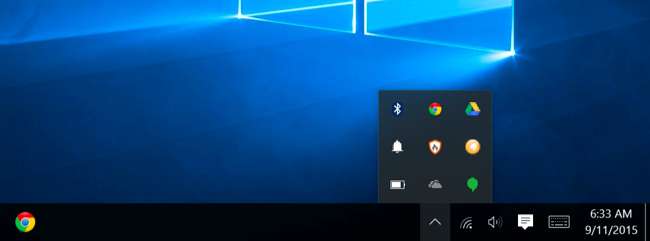
スタートアッププログラムを無効にする
さらに良いことに、これらのアプリケーションが起動時に起動しないようにして、メモリとCPUサイクルを節約し、ログインプロセスを高速化します。
Windows 8、8.1、および10では、現在 タスクマネージャーのスタートアップマネージャー スタートアッププログラムの管理に使用できます。タスクバーを右クリックして「タスクマネージャー」を選択するか、Ctrl + Shift + Escapeを押して起動します。 [スタートアップ]タブをクリックして、不要なスタートアップアプリケーションを無効にします。 Windowsは、どのアプリケーションが起動プロセスを最も遅くするかを教えてくれます。
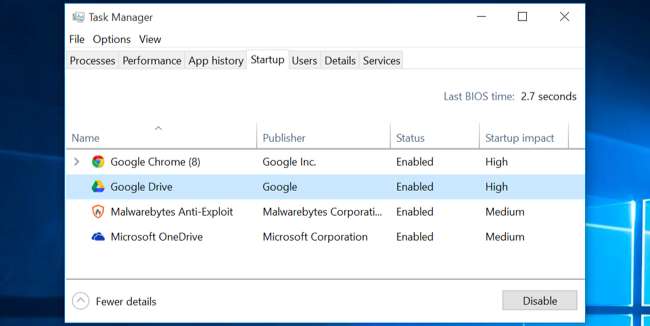
アニメーションを減らす
関連: アニメーションを無効にすることで、PC、スマートフォン、またはタブレットを高速化
Windowsはかなりの数のアニメーションを使用しており、それらのアニメーションによってPCが少し遅く見える場合があります。たとえば、関連付けられたアニメーションを無効にすると、Windowsはウィンドウを即座に最小化および最大化できます。
と アニメーションを無効にする 、Windowsキー+ Xを押すか、スタートボタンを右クリックして「システム」を選択します。左側の[システムの詳細設定]をクリックし、[パフォーマンス]の下の[設定]ボタンをクリックします。視覚効果の下の[最高のパフォーマンスに調整]を選択してすべてのアニメーションを無効にするか、[カスタム]を選択して表示したくない個々のアニメーションを無効にします。たとえば、「最小化および最大化時にウィンドウをアニメーション化する」のチェックを外して、最小化および最大化アニメーションを無効にします。
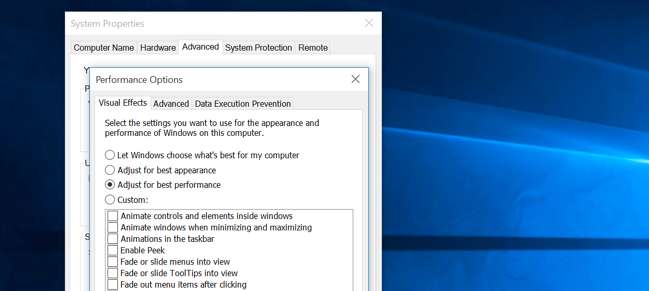
Webブラウザを軽くする
関連: すべてのWebブラウザでClick-to-Playプラグインを有効にする方法
Webブラウザを頻繁に使用する可能性が高いため、Webブラウザが少し遅くなる可能性があります。できるだけ少ないブラウザ拡張機能またはアドオンを使用することをお勧めします。これらはWebブラウザの速度を低下させ、より多くのメモリを使用させます。
ウェブブラウザの拡張機能またはアドオンマネージャに移動して、不要なアドオンを削除します。また、考慮する必要があります Click-to-Playプラグインを有効にする 。 Flashやその他のコンテンツが読み込まれないようにすると、重要でないFlashコンテンツがCPU時間を使用するのを防ぐことができます。
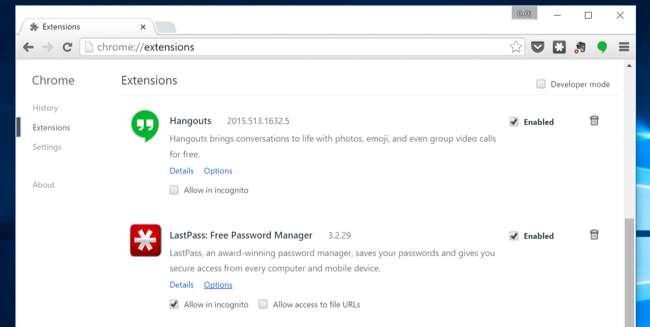
マルウェアとアドウェアをスキャンする
関連: Windows 10に最適なアンチウイルスは何ですか? (Windows Defenderで十分ですか?)
悪意のあるソフトウェアがコンピュータの速度を低下させ、バックグラウンドで実行しているため、コンピュータの速度が低下する可能性もあります。これは完全なマルウェアではない可能性があります。たとえば、Webブラウジングを妨害して追跡し、広告を追加するソフトウェアである可能性があります。
安全性を高めるために、 ウイルス対策プログラムでコンピューターをスキャンする 。また、それをスキャンする必要があります Malwarebytes 、ほとんどのウイルス対策プログラムが無視する傾向のある多くの「望ましくない可能性のあるプログラム」(PUP)をキャッチします。これらのプログラムは、他のソフトウェアをインストールするときにコンピュータに忍び込もうとしますが、ほとんどの場合、それらは必要ありません。

ディスク容量を解放する
関連: Windowsでハードディスクの空き容量を増やす7つの方法
ハードドライブがほぼ完全にいっぱいになると、コンピュータの動作が著しく遅くなる可能性があります。あなたはあなたのコンピュータをあなたのハードドライブで働くためにいくらかの部屋を残したいと思っています。フォローする WindowsPCのスペースを解放するためのガイド 部屋を解放します。サードパーティのソフトウェアは必要ありません。Windowsに含まれているディスククリーンアップツールを実行するだけで、かなり役に立ちます。
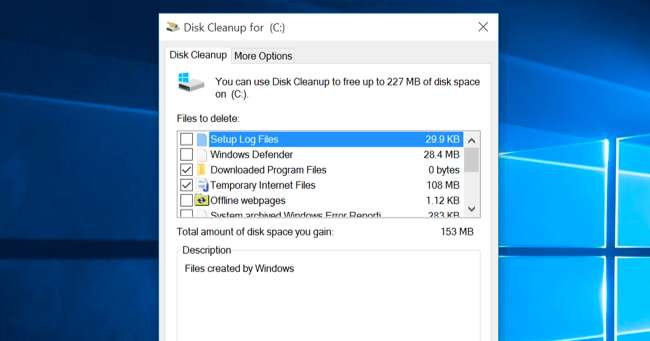
ハードディスクを最適化する
最新バージョンのWindowsでは、ハードディスクの最適化は実際には必要ありません。バックグラウンドで機械式ハードドライブを自動的に最適化します。ソリッドステートドライブは、従来のデフラグを実際には必要としませんが、最新バージョンのWindowsはそれらを「最適化」しますが、それは問題ありません。
ほとんどの場合、デフラグについて心配する必要はありません。 。ただし、機械的なハードドライブがあり、ドライブに大量のファイルを置いただけの場合(たとえば、巨大なデータベースやギガバイトのPCゲームファイルをコピーする場合)、Windowsが使用されていないため、これらのファイルが最適化されている可能性があります。まだそれらをデフラグします。この状況では、ディスクデフラグツールを開いてスキャンを実行し、手動のデフラグプログラムを実行する必要があるかどうかを確認することをお勧めします。
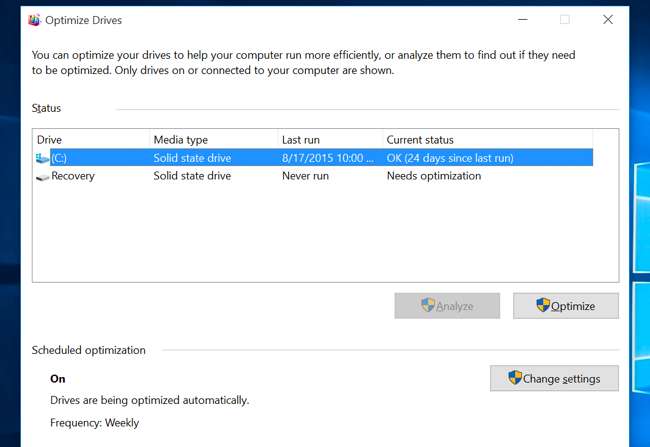
使用しないプログラムをアンインストールする
コントロールパネルを開き、インストールされているプログラムのリストを見つけて、使用しないプログラムと不要なプログラムをPCからアンインストールします。これらのプログラムには、バックグラウンドプロセス、自動起動エントリ、システムサービス、コンテキストメニューエントリ、およびPCの速度を低下させる可能性のあるその他のものが含まれる可能性があるため、これはPCの速度を上げるのに役立ちます。また、ハードドライブのスペースを節約し、システムのセキュリティを向上させます。たとえば、絶対に必要ではありません。 Java 使用しない場合はインストールされます。
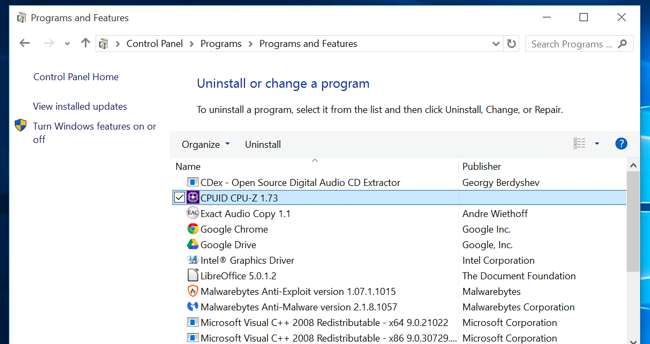
PCをリセット/ Windowsを再インストール
関連: Windows8および10の「このPCをリセット」について知っておくべきことすべて
ここにある他のヒントで問題が解決しなかった場合、Windowsの問題を解決するための時代を超越した解決策の1つは、もちろんPCを再起動する以外に、Windowsを新しくインストールすることです。
最新バージョンのWindows(つまり、Windows 8、8.1、および10)では、これまでになく簡単に新しいWindowsインストールを取得できます。 Windowsインストールメディアを入手する必要はありません。 Windowsを再インストールします 。代わりに、「 PCをリセットする 」機能がWindowsに組み込まれ、新しい新しいWindowsシステムを取得します。これはWindowsの再インストールに似ており、ファイルを保持しながら、インストールされているプログラムとシステム設定を消去します。
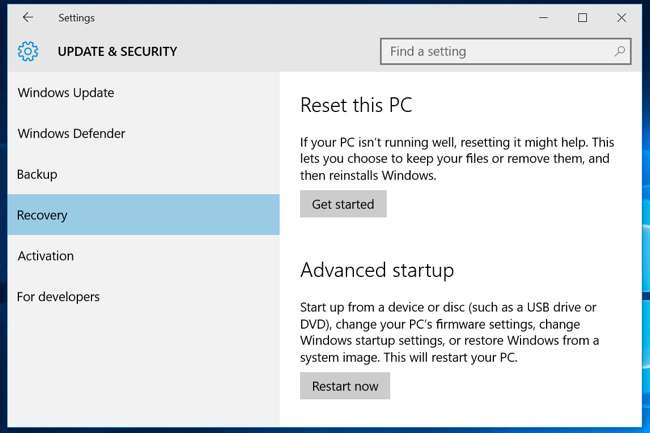
PCがまだ機械式ハードドライブを使用している場合は、 ソリッドステートドライブへのアップグレード —または次のPCにSSDが搭載されていることを確認するだけで—パフォーマンスも劇的に向上します。ほとんどの人がより高速なCPUやグラフィックプロセッサに気付かない時代では、ソリッドステートストレージはほとんどの人にとってシステム全体のパフォーマンスを最大に向上させます。







